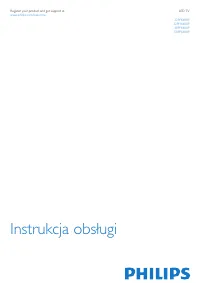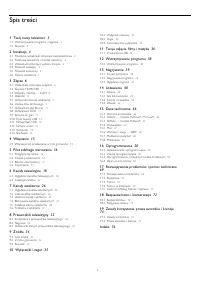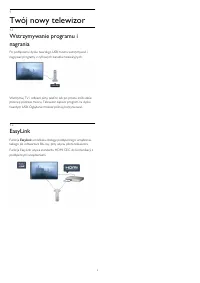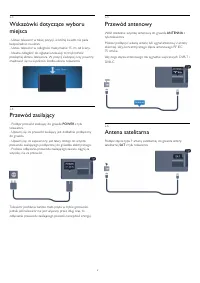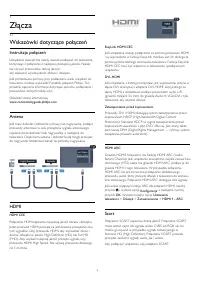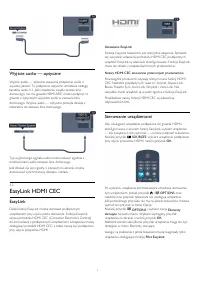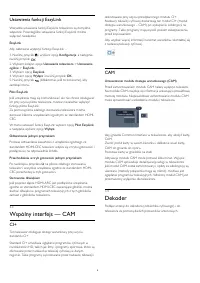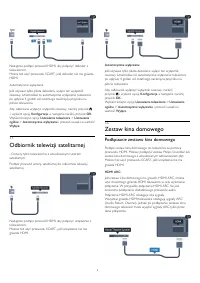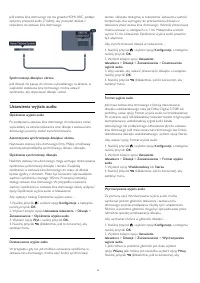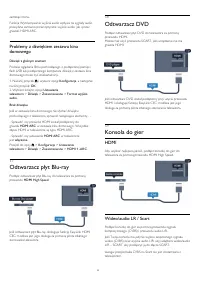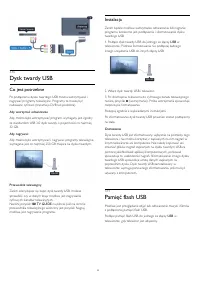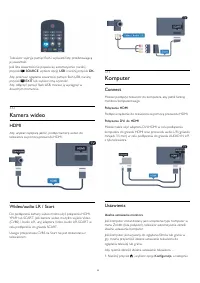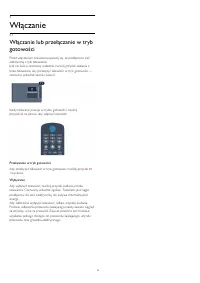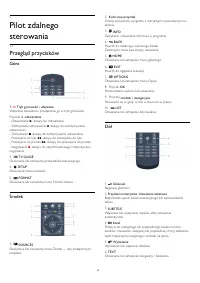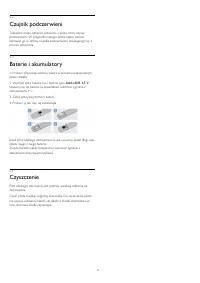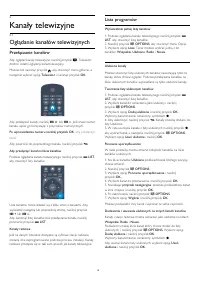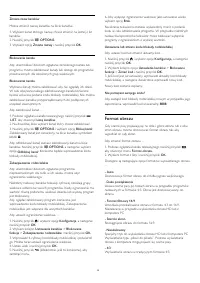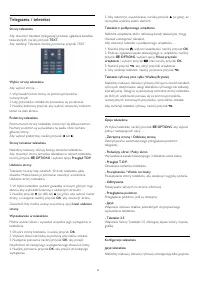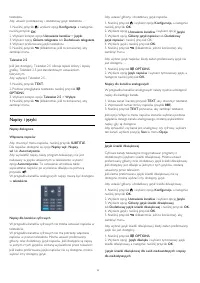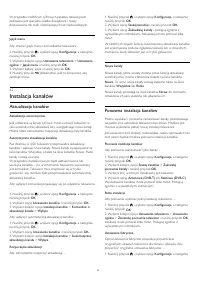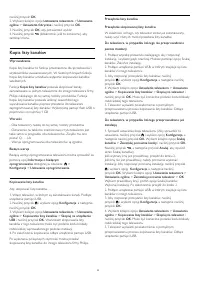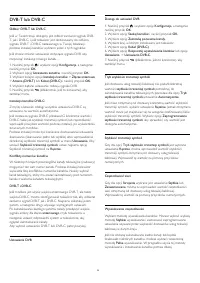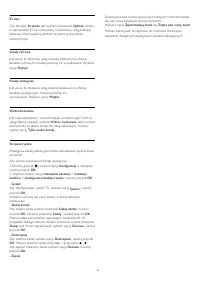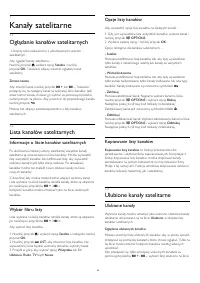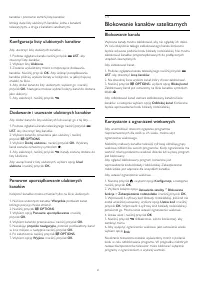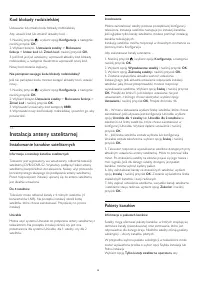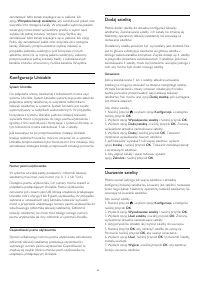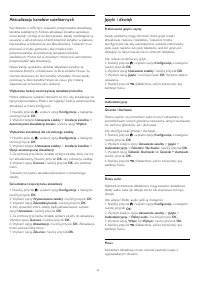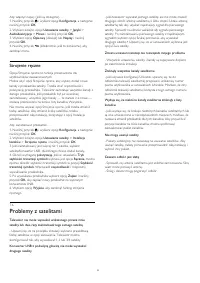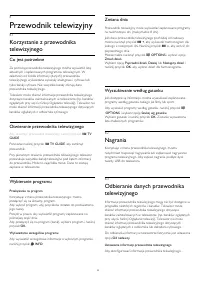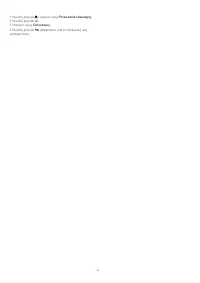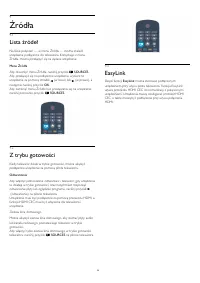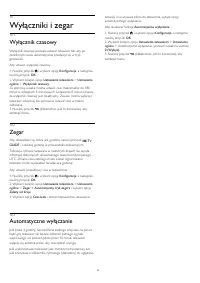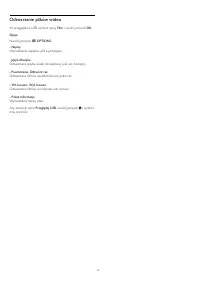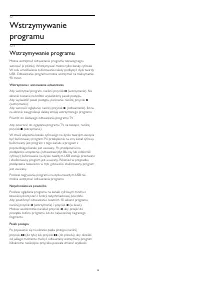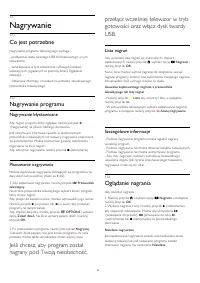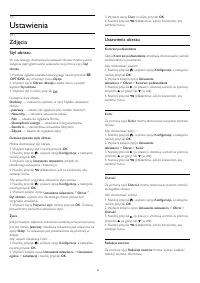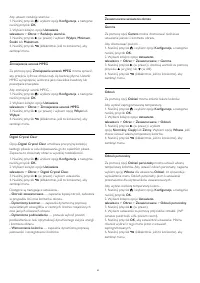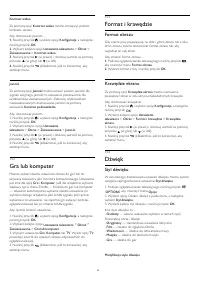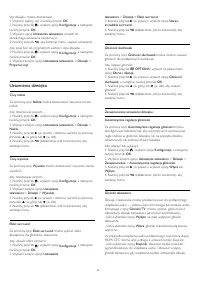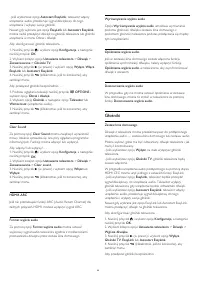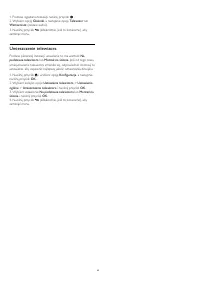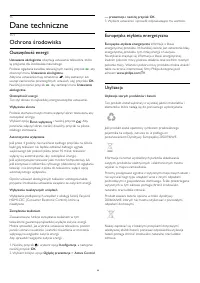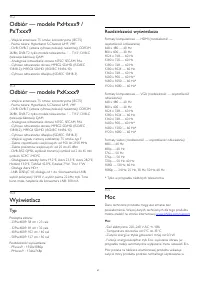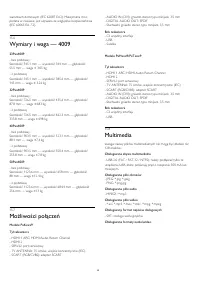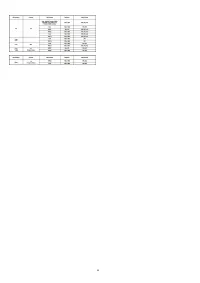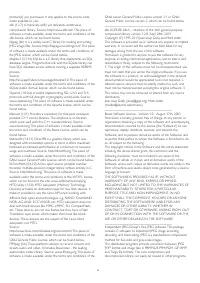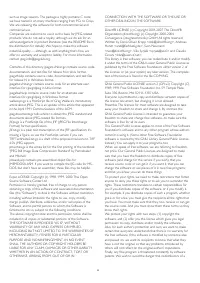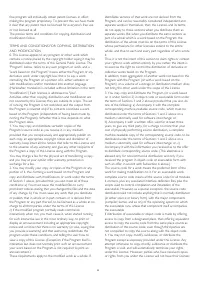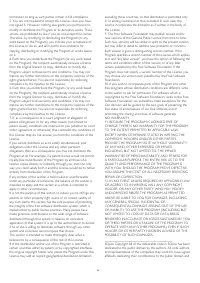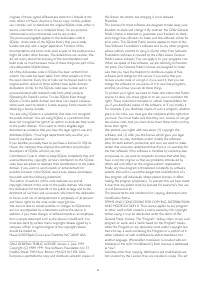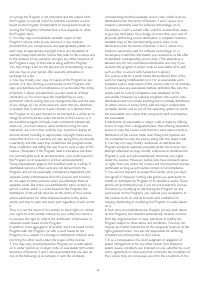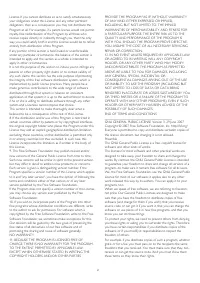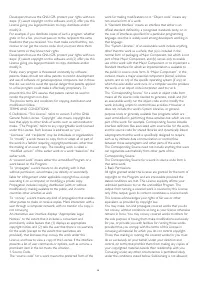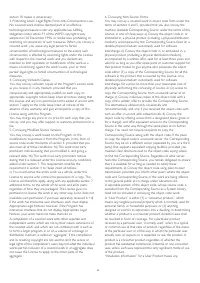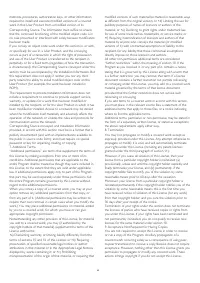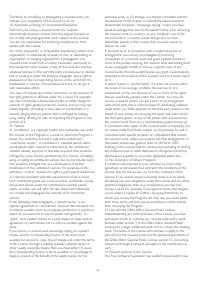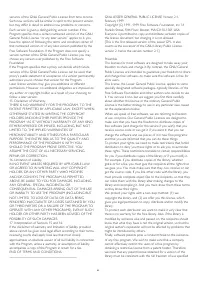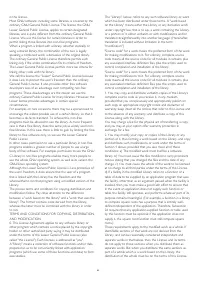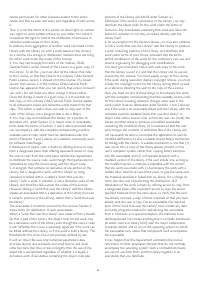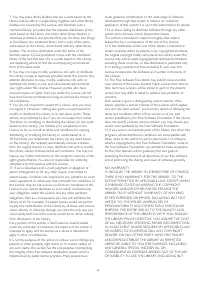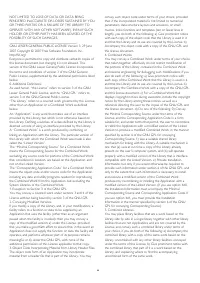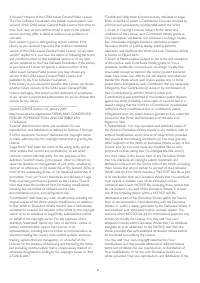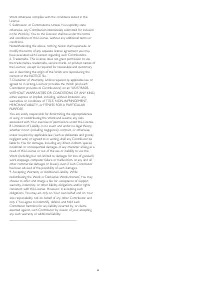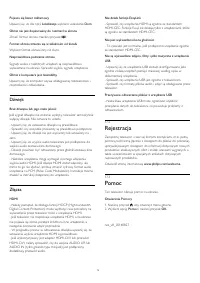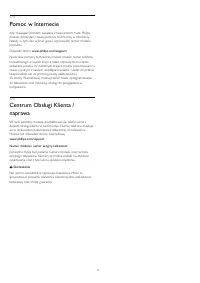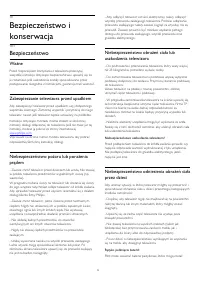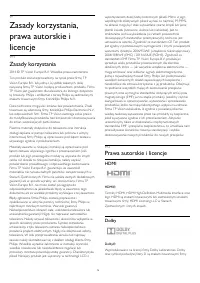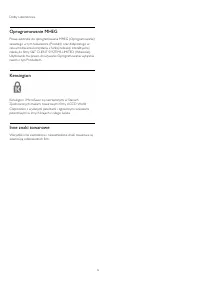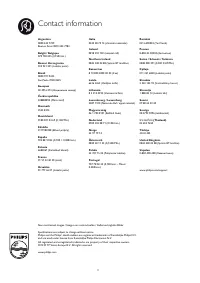Strona 2 - Spis treści
Spis treści 1 Twój nowy telewizor 3 1.1 Wstrzymywanie programu i nagrania 3 1.2 EasyLink 3 2 Instalacja 4 2.1 Przeczytaj wskazówki dotyczące bezpieczeństwa 4 2.2 Podstawa telewizora i montaż naścienny 4 2.3 Wskazówki dotyczące wyboru miejsca 4 2.4 Przewód zasilający 5 2.5 Przewód antenowy 5 2.6 Ante...
Strona 3 - Twój nowy telewizor; EasyLink
1 Twój nowy telewizor 1.1 Wstrzymywanie programu inagrania Po podłączeniu dysku twardego USB można wstrzymywać inagrywać programy z cyfrowych kanałów telewizyjnych. Wstrzymaj TV i odbierz pilny telefon lub po prostu zrób sobieprzerwę podczas meczu. Telewizor zapisze program na dyskutwardym USB. Oglą...
Strona 4 - Instalacja; Podstawa do telewizora; Montaż naścienny
2 Instalacja 2.1 Przeczytaj wskazówki dotyczącebezpieczeństwa Przed rozpoczęciem korzystania z telewizora przeczytajwskazówki dotyczące bezpieczeństwa. W Pomocy przejdź do części Bezpieczeństwo i konserwacja > Bezpieczeństwo . 2.2 Podstawa telewizora i montażnaścienny Podstawa do telewizora Sposó...
Strona 5 - Przewód zasilający; Przewód antenowy; Antena satelitarna
2.3 Wskazówki dotyczące wyborumiejsca - Ustaw telewizor w takiej pozycji, w której światło nie padabezpośrednio na ekran.- Ustaw telewizor w odległości maksymalnie 15 cm od ściany.- Idealna odległość do oglądania telewizji to trzykrotnośćprzekątnej ekranu telewizora. W pozycji siedzącej oczy powinny...
Strona 6 - Złącza; Wskazówki dotyczące połączeń; Instrukcja połączeń
3 Złącza 3.1 Wskazówki dotyczące połączeń Instrukcja połączeń Urządzenia zewnętrzne należy zawsze podłączać do telewizora,korzystając z połączenia o najlepszej dostępnej jakości. Należyteż używać przewodów dobrej jakości,aby zapewnić wysoką jakość obrazu i dźwięku. Jeśli potrzebujesz pomocy przy pod...
Strona 7 - Wyjście audio — optyczne; EasyLink HDMI CEC
Wyjście audio — optyczne Wyjście audio — optyczne zapewnia połączenie audio owysokiej jakości. To połączenie optyczne umożliwia obsługękanałów audio 5.1. Jeśli urządzenie, zwykle zestaw kinadomowego, nie ma gniazda HDMI ARC, można połączyć togniazdo z optycznym wejściem audio w zestawie kinadomowego...
Strona 8 - Ustawienia funkcji EasyLink; Wspólny interfejs — CAM; CAM; Dekoder
Ustawienia funkcji EasyLink Wszystkie ustawienia funkcji EasyLink telewizora są domyślniewłączone. Poszczególne ustawienia funkcji EasyLink możnawyłączać niezależnie. EasyLink Aby całkowicie wyłączyć funkcję EasyLink. . . 1. Naciśnij przycisk i wybierz opcję Konfiguracja , a następnie naciśnij prz...
Strona 9 - Podłączanie zestawu kina domowego
Następnie podłącz przewód HDMI, aby połączyć dekoder ztelewizorem.Można też użyć przewodu SCART, jeśli dekoder nie ma gniazdaHDMI. Automatyczne wyłączanie Jeśli używasz tylko pilota dekodera, wyłącz ten wyłącznikczasowy. Uniemożliwi to automatyczne wyłączenie telewizorapo upływie 4 godzin od ostatni...
Strona 10 - Ustawienia wyjścia audio
Jeśli zestaw kina domowego nie ma gniazda HDMI ARC, podłączoptyczny przewód audio (Toslink), aby przesyłać dźwięk ztelewizora do zestawu kina domowego. Synchronizacja dźwięku i obrazu Jeśli dźwięk nie pasuje do obrazu wyświetlanego na ekranie, wwiększości zestawów kina domowego można ustawićopóźnien...
Strona 11 - HDMI
zamknąć menu. Funkcja Wyrównywanie wyjścia audio wpływa na sygnały audioprzesyłane zarówno przez optyczne wyjście audio, jak i przezgniazdo HDMI ARC. Problemy z dźwiękiem zestawu kinadomowego Dźwięk z głośnym szumem Podczas oglądania filmu pochodzącego z podłączonej pamięciflash USB lub podłączonego...
Strona 12 - Dysk twardy USB; Co jest potrzebne; Pamięć flash USB
3.10 Dysk twardy USB Co jest potrzebne Po podłączeniu dysku twardego USB można wstrzymywać inagrywać programy telewizyjne. Programy te muszą byćnadawane cyfrowo (transmisja DVB lub podobna). Aby wstrzymać odtwarzanie Aby można było wstrzymywać program, wymagany jest zgodnyze standardem USB 2.0 dysk ...
Strona 13 - Kamera wideo; Komputer; Connect; Ustawienia
Telewizor wykryje pamięć flash i wyświetli listę przedstawiającąjej zawartość.Jeśli lista zawartości nie pojawia się automatycznie, naciśnijprzycisk SOURCE , wybierz opcję USB i naciśnij przycisk OK . Aby przerwać oglądanie zawartości pamięci flash USB, naciśnijprzycisk EXIT lub wybierz inną czy...
Strona 14 - Słuchawki
naciśnij przycisk OK . 2. Wybierz kolejno opcje Ustawienia telewizora > Obraz > Zaawansowane > Gra lub komputer i naciśnij przycisk OK . 3. Wybierz opcję Gra (w celu grania) lub Komputer (w celu oglądania filmu) i naciśnij przycisk OK . 4. Naciśnij przycisk (kilkakrotnie, jeśli to koniecz...
Strona 15 - Włączanie
4 Włączanie 4.1 Włączanie lub przełączanie w trybgotowości Przed włączeniem telewizora upewnij się, że podłączono siećelektryczną z tyłu telewizora.Jeśli nie świeci czerwony wskaźnik, naciśnij przycisk zasilania zboku telewizora, aby przełączyć telewizor w tryb gotowości —czerwony wskaźnik zacznie ś...
Strona 16 - Przegląd przycisków; Góra
5 Pilot zdalnegosterowania 5.1 Przegląd przycisków Góra 1. Tryb gotowości / włączanie Włączanie telewizora i przełączanie go w tryb gotowości. Przyciski 2. odtwarzania - Odtwarzanie , służący do odtwarzania. - Wstrzymanie odtwarzania , służący do wstrzymywania odtwarzania- Zatrzymanie , służ...
Strona 17 - Czyszczenie
5.2 Czujnik podczerwieni Telewizor może odbierać polecenia z pilota, który używapodczerwieni. W przypadku takiego pilota należy zawszekierować go w stronę czujnika podczerwieni znajdującego się zprzodu telewizora. 5.3 Baterie i akumulatory 1. Przesuń pokrywkę komory baterii w kierunku wskazywanymprz...
Strona 18 - Kanały telewizyjne; Oglądanie kanałów telewizyjnych; Przełączanie kanałów
6 Kanały telewizyjne 6.1 Oglądanie kanałów telewizyjnych Przełączanie kanałów Aby oglądać kanały telewizyjne, naciśnij przycisk . Telewizor dostroi ostatni oglądany kanał telewizyjny. Możesz też nacisnąć przycisk , aby otworzyć menu główne, a następnie wybrać opcję Telewizor i nacisnąć przycisk ...
Strona 19 - Format obrazu
Zmiana nazw kanałów Można zmienić nazwy kanałów na liście kanałów. 1. Wybierz kanał, którego nazwę chcesz zmienić na jednej z listkanałów.2. Naciśnij przycisk OPTIONS . 3. Wybierz opcję Zmiana nazwy i naciśnij przycisk OK . Blokowanie kanału Aby uniemożliwić dzieciom oglądanie określonego kanału l...
Strona 20 - Telegazeta / teletekst
Telegazeta / teletekst Strony teletekstu Aby otworzyć teletekst (telegazetę) podczas oglądania kanałówtelewizyjnych, naciśnij przycisk TEXT . Aby zamknąć Teletekst, naciśnij ponownie przycisk TEXT. Wybór strony teletekstu Aby wybrać stronę. . . 1. Wprowadź numer strony za pomocą przyciskównumeryczny...
Strona 21 - Napisy i języki
teletekstu.Aby ustawić podstawowy i dodatkowy język teletekstu. . . 1. Naciśnij przycisk i wybierz opcję Konfiguracja , a następnie naciśnij przycisk OK . 2. Wybierz kolejno opcje Ustawienia kanałów > Języki . 3. Wybierz opcję Główna telegazeta lub Dodatkowa telegazeta . 4. Wybierz preferowane ...
Strona 22 - Instalacja kanałów; Aktualizacja kanałów
W przypadku niektórych cyfrowych kanałów telewizyjnychnadawana jest specjalna ścieżka dźwiękowa i napisydostosowane dla osób niedosłyszących lub niedowidzących. Język menu Aby zmienić język menu i komunikatów telewizora. . . 1. Naciśnij przycisk i wybierz opcję Konfiguracja , a następnie naciśnij ...
Strona 23 - Kopia listy kanałów
naciśnij przycisk OK . 2. Wybierz kolejno opcje Ustawienia telewizora > Ustawienia ogólne > Ustawienia fabryczne i naciśnij przycisk OK . 3. Naciśnij przycisk OK , aby potwierdzić wybór. 4. Naciśnij przycisk (kilkakrotnie, jeśli to konieczne), aby zamknąć menu. Kopia listy kanałów Wprowadzen...
Strona 26 - Kanały satelitarne; Oglądanie kanałów satelitarnych; Informacje o liście kanałów satelitarnych; Ulubione kanały satelitarne; Ulubione kanały
7 Kanały satelitarne 7.1 Oglądanie kanałów satelitarnych - Dotyczy tylko telewizorów z wbudowanym tuneremsatelitarnym. Aby oglądać kanały satelitarne. . .Naciśnij przycisk , wybierz opcję Satelita i naciśnij przycisk OK . Telewizor włączy ostatnio oglądany kanał satelitarny. Zmiana kanału Aby zmie...
Strona 27 - Blokowanie kanałów satelitarnych; Blokowanie kanału
kanałów i ponownie zamknij listę kanałów. Istnieją dwie listy ulubionych kanałów: jedna z kanałamitelewizyjnymi, a druga z kanałami satelitarnymi. Konfiguracja listy ulubionych kanałów Aby utworzyć listę ulubionych kanałów. . . 1. Podczas oglądania kanału naciśnij przycisk LIST , aby otworzyć list...
Strona 28 - Kod blokady rodzicielskiej; Instalacja anteny satelitarnej; Instalowanie kanałów satelitarnych
Kod blokady rodzicielskiej Ustawianie lub zmiana kodu blokady rodzicielskiej. Aby ustawić kod lub zmienić aktualny kod. . . 1. Naciśnij przycisk i wybierz opcję Konfiguracja , a następnie naciśnij przycisk OK . 2. Wybierz kolejno Ustawienia satelity > Blokowane funkcje > Ustaw kod lub Zmień ...
Strona 31 - Strojenie ręczne; Problemy z satelitami
Aby włączyć napisy (jeśli są dostępne). . .1. Naciśnij przycisk i wybierz opcję Konfiguracja , a następnie naciśnij przycisk OK . 2. Wybierz kolejno opcje Ustawienia satelity > Języki > Audiodeskrypcja > Mowa i naciśnij przycisk OK . 3. Wybierz opcję Opisowy (dźwięk) lub Napisy i naciśnij...
Strona 32 - Przewodnik telewizyjny; Wybieranie programu; Nagrania
8 Przewodnik telewizyjny 8.1 Korzystanie z przewodnikatelewizyjnego Co jest potrzebne Za pomocą przewodnika telewizyjnego można wyświetlić listęaktualnych i zaplanowanych programów telewizyjnych. Wzależności od źródła informacji (danych) przewodnikatelewizyjnego wyświetlane są kanały analogowe i cyf...
Strona 34 - Źródła; Lista źródeł
9 Źródła 9.1 Lista źródeł Na liście połączeń — w menu Źródła — można znaleźćurządzenia podłączone do telewizora. Korzystając z menuŹródła, można przełączyć się na żądane urządzenie. Menu Źródła Aby otworzyć menu Źródła, naciśnij przycisk SOURCES . Aby przełączyć się na podłączone urządzenie, wybie...
Strona 35 - Wyłączniki i zegar; Wyłącznik czasowy
10 Wyłączniki i zegar 10.1 Wyłącznik czasowy Wyłącznik czasowy pozwala ustawić telewizor tak, aby pookreślonym czasie automatycznie przełączył się w trybgotowości. Aby ustawić wyłącznik czasowy. . . 1. Naciśnij przycisk i wybierz opcję Konfiguracja , a następnie naciśnij przycisk OK . 2. Wybierz k...
Strona 36 - Z połączenia USB
11 Twoje zdjęcia, filmy imuzyka 11.1 Z połączenia USB Co jest potrzebne Można przeglądać zdjęcia lub odtwarzać muzykę i filmy zpodłączone pamięci flash USB lub dysku twardego USB. Z urządzenia USB Gdy telewizor jest włączony, podłącz urządzenie USB dojednego ze złączy USB. Telewizor wykryje urządzen...
Strona 37 - Odtwarzanie plików wideo
Odtwarzanie plików wideo W przeglądarce USB wybierz opcję Film i naciśnij przycisk OK . Opcje Naciśnij przycisk OPTIONS . - Napisy Wyświetlanie napisów, jeśli są dostępne. - Język dźwięku Odtwarzanie języka ścieżki dźwiękowej, jeśli jest dostępny. - Powtarzanie, Odtwórz raz Odtwarzanie filmów wiel...
Strona 38 - Wstrzymywanie programu
12 Wstrzymywanieprogramu 12.1 Wstrzymywanie programu Można wstrzymać odtwarzanie programu telewizyjnego iwznowić je później. Wstrzymywać można tylko kanały cyfrowe.W celu umożliwienia buforowania należy podłączyć dysk twardyUSB. Odtwarzanie programu można wstrzymać na maksymalnie90 minut. Wstrzymani...
Strona 39 - Nagrywanie; Nagrywanie błyskawiczne; Oglądanie nagrania
13 Nagrywanie 13.1 Co jest potrzebne Nagrywanie programu telewizyjnego wymaga. . . - podłączenia dysku twardego USB sformatowanego w tymtelewizorze, - zainstalowania w tym telewizorze cyfrowych kanałówtelewizyjnych (oglądanych za pomocą funkcji Oglądanietelewizji), - odbierania informacji o kanałach...
Strona 40 - Zdjęcia; Styl obrazu
14 Ustawienia 14.1 Zdjęcia Styl obrazu W celu łatwego dostosowania ustawień obrazu można wybraćwstępnie zaprogramowane ustawienie za pomocą opcji Styl obrazu . 1. Podczas oglądania kanału telewizyjnego naciśnij przycisk OPTIONS , aby otworzyć menu Opcje . 2. Wybierz opcję Obraz i dźwięk z paska me...
Strona 42 - Dźwięk; Styl dźwięku
Kontrast wideo Za pomocą opcji Kontrast wideo można zmniejszyć poziom kontrastu obrazu. Aby dostosować poziom. . . 1. Naciśnij przycisk i wybierz opcję Konfiguracja , a następnie naciśnij przycisk OK . 2. Wybierz kolejno opcje Ustawienia telewizora > Obraz > Zaawansowane > Kontrast wideo ...
Strona 43 - Ustawienia dźwięku
Styl dźwięku można dostosować. . .1. Wybierz żądany styl i naciśnij przycisk OK . 2. Naciśnij przycisk i wybierz opcję Konfiguracja , a następnie naciśnij przycisk OK . 3. Wybierz opcję Ustawienia telewizora , przejdź do określonego ustawienia i dostosuj je.4. Naciśnij przycisk , aby zamknąć men...
Strona 44 - Głośniki
- Jeśli wybierzesz opcję Autostart EasyLink , telewizor włączy urządzenie audio, przekieruje sygnał dźwiękowy do tegourządzenia i wyłączy swoje głośniki.Nawet gdy wybrana jest opcja EasyLink lub Autostart EasyLink , można nadal przełączyć dźwięk na głośniki telewizora lub głośnikiurządzenia w menu O...
Strona 45 - Umieszczenie telewizora
1. Podczas oglądania telewizji naciśnij przycisk . 2. Wybierz opcję Głośniki , a następnie opcję Telewizor lub Wzmacniacz (zestaw audio). 3. Naciśnij przycisk (kilkakrotnie, jeśli to konieczne), aby zamknąć menu. Umieszczenie telewizora Podczas pierwszej instalacji ustawienie to ma wartość Na po...
Strona 46 - Dane techniczne; Ochrona środowiska; Oszczędność energii
15 Dane techniczne 15.1 Ochrona środowiska Oszczędność energii Ustawienia ekologiczne obejmują ustawienia telewizora, które są przyjazne dla środowiska naturalnego.Podczas oglądania kanałów telewizyjnych naciśnij przycisk , aby otworzyć menu Ustawienia ekologiczne . Aktywne ustawienia mają oznacze...
Strona 47 - Typ
15.2 Odbiór — modele PxHxxx9 /PxTxxx9 - Wejście antenowe: 75 omów, koncentryczne (IEC75)- Pasma tunera: Hyperband; S-Channel; UHF; VHF- DVB: DVB-T (antena cyfrowej telewizji naziemnej) COFDM2K/8K; DVB-T2: tylko modele telewizorów '. . . T/12'; DVB-C(telewizja kablowa) QAM- Analogowe odtwarzanie obra...
Strona 50 - Oprogramowanie; Aktualizowanie oprogramowania; Aktualizacja przez złącze USB; Wersja oprogramowania
16 Oprogramowanie 16.1 Aktualizowanie oprogramowania Aktualizacja przez złącze USB Może być konieczna aktualizacja oprogramowania telewizora.Aby przesłać oprogramowanie do telewizora, konieczny będziekomputer oraz urządzenie pamięci USB z 256 MB wolnegomiejsca. Upewnij się, że zabezpieczenie przez z...
Strona 69 - Rozwiązywanie problemów; Kanały
17 Rozwiązywanieproblemów i pomoctechniczna 17.1 Rozwiązywanie problemów Kanały Podczas instalacji nie są znajdowane żadne kanały cyfrowe Zapoznaj się z danymi technicznymi, aby upewnić się, żetelewizor obsługuje kanały DVB-T lub DVB-C w danym kraju.Upewnij się, że wszystkie przewody są prawidłowo p...
Strona 70 - Rejestracja
Pojawia się baner reklamowy Upewnij się, że dla opcji Lokalizacja wybrano ustawienie Dom . Obraz nie jest dopasowany do rozmiarów ekranu Zmień format obrazu. Naciśnij przycisk . Format obrazu zmienia się w zależności od kanału Wybierz format obrazu inny niż Auto. Nieprawidłowe położenie obrazu Syg...
Strona 71 - Pomoc w Internecie
17.4 Pomoc w Internecie Aby rozwiązać problem związany z telewizorem marki Philips,możesz skorzystać z naszej pomocy technicznej w Internecie.Należy w tym celu wybrać język i wprowadzić numer modeluproduktu. Odwiedź stronę www.philips.com/support . Na stronie pomocy technicznej możesz znaleźć numer ...
Strona 72 - Bezpieczeństwo; Ważne
18 Bezpieczeństwo ikonserwacja 18.1 Bezpieczeństwo Ważne Przed rozpoczęciem korzystania z telewizora przeczytajwszystkie instrukcje dotyczące bezpieczeństwa i upewnij się, żeje rozumiesz. Jeśli uszkodzenia zostały spowodowane przezpostępowanie niezgodne z instrukcjami, gwarancja traci ważność. Zabez...
Strona 73 - Pielęgnacja ekranu
połknięte przez dzieci. Zawsze przechowuj baterie tego typupoza ich zasięgiem. Ryzyko przegrzania Nie umieszczaj telewizora w ciasnej przestrzeni. W celuzapewnienia odpowiedniej wentylacji zachowaj odstępo szerokości co najmniej 10 cm z każdej strony telewizora.Upewnij się, że zasłony i inne przedmi...
Strona 74 - Dolby
19 Zasady korzystania,prawa autorskie ilicencje 19.1 Zasady korzystania 2014 © TP Vision Europe B.V. Wszelkie prawa zastrzeżone. Ten produkt został wprowadzony na rynek przez firmę TPVision Europe B.V. lub jedną z jej spółek zależnych, dalejnazywaną firmą TP Vision, będącą producentem produktu. Firm...